Chrome 78現在允許為瀏覽器製作自己的主題,激活Google Chrome Dark模式:操作-Ionos
鍍鉻暗模式:如何激活Google Chrome中的黑暗模式
Contents
步驟3: 在研究領域,鍵入“黑暗閱讀器”並安裝擴展程序.
Chrome 78現在允許為瀏覽器製作自己的主題

“新標籤”頁面自定義菜單v2在Chrome 78 Canary中的標誌後面可用. Chrome瀏覽器已經具有20個主題來自定義瀏覽器外觀,現在Chromium Team將“自定義彩色選擇器”添加到顏色菜單中,讓您自己製作主題.
到現在為止,在新的標籤頁面自定義的一部分中,鉻團隊添加了顏色選擇器和20個新主題為顏色菜單. 請記住,Google在網上商店中為Chrome瀏覽器提供了典型的主題,最近Chrome Team也發布了14個新聞主題. 毫無疑問,在最新的Chrome Canary中查看動作中的新功能,請訪問Chrome:// flags,並在三個標誌下啟用並重新瀏覽瀏覽器.
NTP自定義菜單版本2
鍍鉻顏色菜單
定制顏色彩色顏色菜單
最後提到的旗幟最近出現在Chrome Flags頁面上,並從今天開始工作. 這是您可以在Chrome瀏覽器中創建自定義主題的方法
1. 啟動Chrome Canary
2. 單擊自定義,選擇“顏色和主題”
3. 單擊圓圈中的鉛筆圖標,然後輸入從0到255的R,G和B的值或輸入六角代碼,單擊tick標記以將更改應用於瀏覽器.

4. 現在訪問“背景”部分並從您的計算機上傳圖像或從顯示的集合中選擇並單擊完成,您甚至可以打開“刷新每日”以使Chrome自動更改新選項卡頁面背景.

5. 很快,鉻.
到目前為止,要修改Chrome-look,您需要訪問網絡商店和Installe主題,但是現在可以獨自為Chrome瀏覽器創建一個自定義的主題,您對這些改進的措施說什麼?
鉻主題
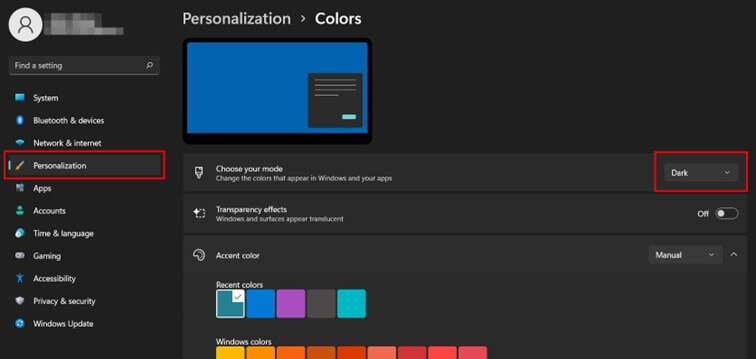
黑暗模式的手動激活
步驟1 : 如果您還沒有完成,請為您的辦公室創建Google Chrome快捷方式.
第二步: 單擊鼠標右鍵的鍍鉻圖標,然後選擇“創建快捷方式”. 如有必要,請確認必須在桌面上創建快捷方式.
步驟3: 按兩次新快捷方式圖標的名稱重命名,例如“ Chrome Monde Dark”.
步驟4: 然後單擊“右圖”按鈕,然後在上下文菜單中選擇“屬性”.
步驟5: 在“快捷鍵”下,在“目標”字段和以下文本中添加一個空間:“ – force-dark-mode”.
步驟6: 如果您現在通過雙擊新快捷方式啟動Chrome,它將直接在黑暗模式下打開.
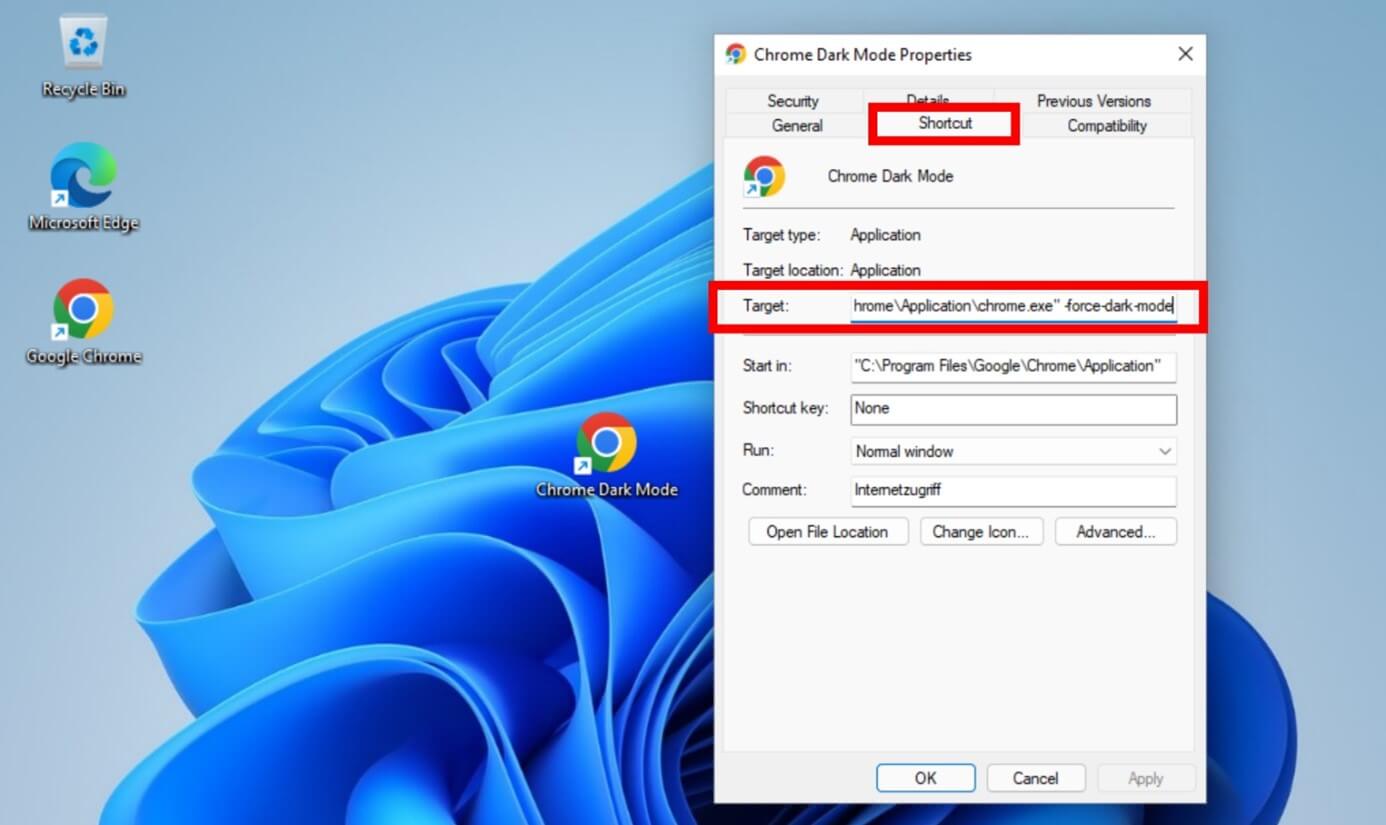
激活PC上的Chrome的黑暗模式:Macos¶
自動激活黑暗模式
步驟1 : 通過單擊碼頭中齒輪形狀的灰色按鈕打開“設置”. 您也可以單擊屏幕左上角的蘋果,然後選擇“系統首選項”.
第二步: 按“一般”,然後在選項上 “時尚外觀”.
步驟3: 您現在可以選擇三個選項,尤其是“黑暗”. 選擇它以激活整個系統的黑暗模式,包括鉻.
步驟4: 如果您在此處選擇“自動”,則在整個系統中激活並停用了暗模式 根據一天中的時間. 這也適用於Google Chrome的黑暗模式.
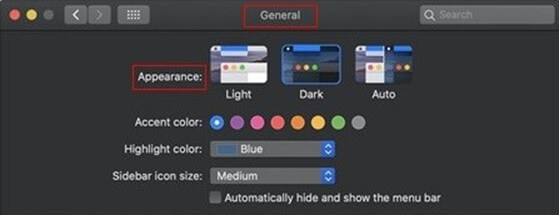
請注意:在自動配置期間,您不僅可以激活Google Chrome中的黑暗模式,而且還可以激活整個設備. 您的消息傳遞,日曆和所有菜單也出現在黑暗模式下. 如果這不是您想要的,只有鍍鉻的暗模式,您就必須手動激活它.
黑暗模式的手動激活
在MacOS下,您需要擴展來激活Chrome的黑暗模式,例如Dark Reader,它是免費的. 這是安裝它的方法:
步驟1 : 單擊地址欄最右邊的三個點,打開主菜單.
第二步: 然後選擇“其他工具”,然後選擇“擴展”.
步驟3: 在研究領域,鍵入“黑暗閱讀器”並安裝擴展程序.
激活Android和iOS¶上的鉻的黑暗模式
暗模式的自動激活:Androidution
步驟1 : 單擊“圓形”曲線按鈕以訪問系統設置.
第二步: 然後選擇“設置”選項.
步驟3: 您可以激活或停用黑暗模式,其中包括Google Chrome的黑暗模式.
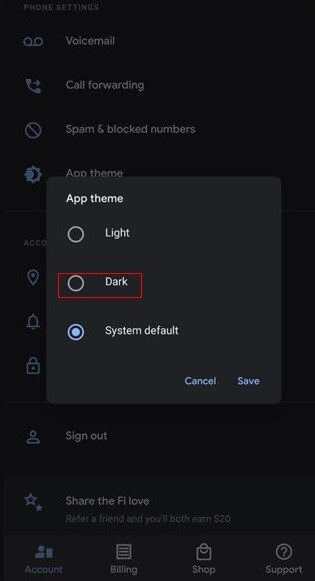
適用於整個系統的暗模式已使用Android 10引入. 對於操作系統的較舊變體,可以下載激活黑暗模式的應用程序. 隨著Android設備供應商在大多數時候添加 他們自己的用戶界面 在標準軟件上,給定的解釋可能不完全適合您的智能手機.
自動激活黑暗模式:ios¶
步驟1 : 通過單擊灰齒輪按鈕訪問設置.
第二步: 然後選擇“亮度和顯示”選項.
步驟3: 您現在可以在“清除”和“黑暗”選項之間進行選擇. 如果您選擇第二個選項,則在整個系統中都會激活黑暗模式,包括在Chrome中.
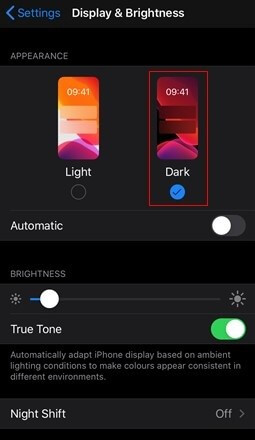
暗模式僅適用於配備的設備iOS 13 (iPad OS 13). 操作系統的較舊變體不提供黑暗時尚.
黑暗模式的手動激活:Android和iOS¶
iOS和Android智能手機操作系統尚未正式激活黑暗模式. 但是,有一個 Android Tip. 這是做的方法:
步驟1 : 打開Google Chrome並在地址欄中輸入以下命令:“ Chrome:// flags”.
第二步: 研究字段打開,您可以在其中輸入以下命令:“#啟用android-web-contents-dark-mode”. 您還可以搜索“強制暗模式”選項.
步驟3: 將“默認”參數更改為“啟用”.
擴展以激活色彩的黑暗模式
在網絡商店Chrome中,類別 “擴展” 提供可以免費添加的黑暗模式的擴展. 然後,您將通過單擊拼圖符號在右上角的Chrome瀏覽器中找到它們. 只是觸摸 “黑暗模式” 激活或停用Chrome上的暗模式. 那些希望也可以固定擴展的人.
黑暗時尚,黑色主題,隱身模式和夜間模式之間的差異
深色鍍鉻模式或深色時尚,不應與其他術語相混淆,例如Chrome Dark主題,隱身模式和夜間模式:
- Chrome的黑暗主題: 這是由不同元素組成的鉻的黑暗主題. 網絡商店Chrome可用此類型的幾個主題. 只是尋找“黑暗主題”.
- 隱身模式: 激活此模式使您可以在單獨的窗口中在Internet上私有衝浪. 因此,您的歷史沒有保留.
- 夜間模式: 這個術語通常指定相機的調整. 當環境幾乎沒有光線時,這將被激活.
如果您想進一步了解Google Chrome的使用,我們建議您從《數字指南》中閱讀這些不同的文章:
- 出口鉻的收藏夾
- 擦除鉻的歷史
- 激活Chrome的私人導航模式
- 還原在Chrome中的會話
- 更改Google Chrome的舌頭
- 更改Google Chrome的主頁
- 在Chrome中進行屏幕截圖
- 08/21/2023
- Web開發
類似的文章

出口鉻的收藏夾:如何做 ?
- 06/17/2020
- Web開發
如果您想諮詢已經訪問的網站,可以將它們保存為最喜歡的. 像其他瀏覽器一樣,Chrome還提供了這種可能性,這使您可以創建自己喜歡的頁面的集合. 一個集成的功能使您可以輕鬆地導出此鏈接集合到另一個瀏覽器. 但是如何工作..

Chrome:擦除歷史 – 如何做 ?
- 05/05/2020
- Web開發
瀏覽器的歷史記錄越多,它使用的內存就越多. 沒有什麼比邏輯了 ! 要發布捲,訪問站點的緩衝記憶是一個很好的開始. 作為安全措施,建議定期清空緩存內存. 在這裡發現如何刪除Google Chrome的導航歷史.

Chrome中的私人導航模式:激活私人導航
- 09/25/2020
- 在互聯網上出售
要在網絡上瀏覽隱身,理想是使用Chrome的私人導航模式. 此安全功能使您可以在沒有歷史記錄的情況下導航,您的cookie或其他保存的瀏覽器數據. 在本文中,我們向您展示如何在Chrome中以私人導航模式工作,並向您介紹此類導航的優勢.

G-Stock Studio Shutterstock
Windows 10黑暗主題:這是使用暗模式的方法
- 10/22/2020
- 配置
Windows 10的黑暗主題顯然可以提高環境光線的可讀性. 這種替代模式可以保留眼睛並促進集中度,同時消耗的能量明顯減少. 我們解釋了三種現有的方法來激活Windows 10的黑暗主題:在系統設置,在寄存器中並使用免費軟件.

使用Chrome還原一個會話:操作
- 08/17/2020
- Web開發
您是否曾經不小心關閉瀏覽器或一些選項卡,而無法找到您查看的頁面 ? 在Google Chrome中,沒有風險,您可以輕鬆地恢復最新的Chrome Tabs打開. 它是如何工作的 ? 該過程是否不同,無論是一個或多個選項卡 ?

Chrome DevTools和其他瀏覽器的“檢查元素”功能
- 08/28/2023
- Web開發
“檢查元素”功能是Chrome開發工具之一. 也以其英文名稱Chrome Devtools而聞名,它們已成為每個網站的必備品. 其他瀏覽器提供的鉻開發工具和替代方案是必不可少的工具,尤其是在網頁設計,開發和參考領域.



